Следните методи могат да се използват за създаване на стартиращо USB устройство.
- Използвайте командния ред
- Използвайте софтуера PowerISO
Използвайте командния ред
Командният ред е най-мощният инструмент, предоставен от Windows, където можете да извършвате много операции.Щракнете върху Windows + X и изберете Command Prompt в списъка или щракнете върху иконата на Windows и въведете cmd в лентата за търсене и щракнете двукратно върху приложението Command Prompt.Друга алтернатива е да започнете от Run, щракнете върху Windows + R, след това въведете cmd и щракнете върху Enter.
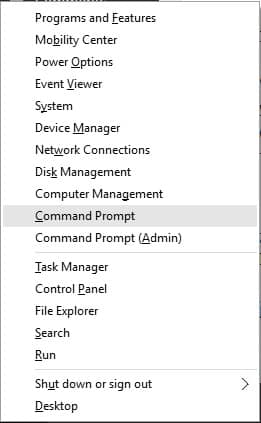
След като стартирате командния ред, следвайте стъпките по-долу.
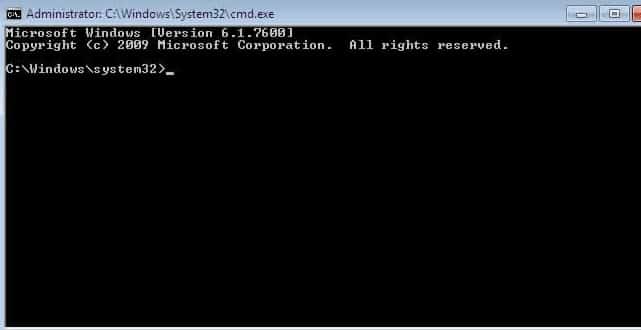
- ТипDiskpartИ удариклавиш ENTER.
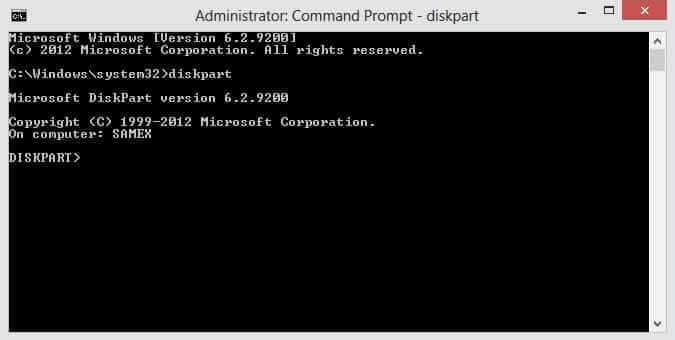
- Типсписъчен дискИ удариВъведете.Това ще покаже списък с всички налични дискови дялове.
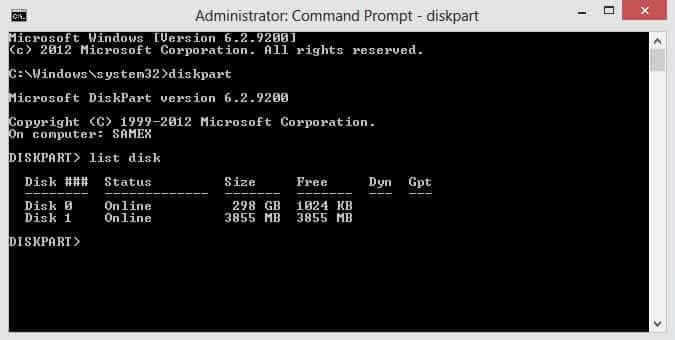
- Сега изберете номера и типа на диска изберете диск 1И щракнетеENTER.
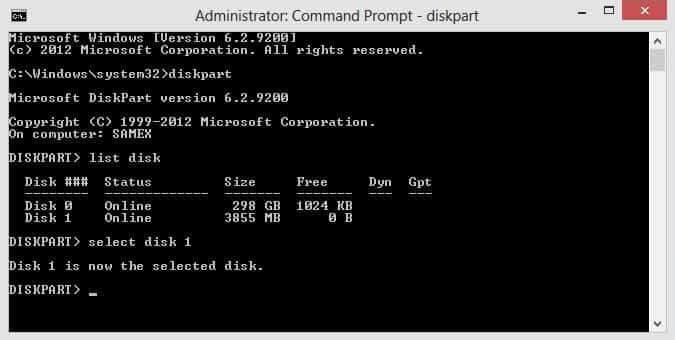
- ТипCLEAN И щракнетеENTER.Това ще форматира данните в избрания дисков дял.
- ТипСЪЗДАЙТЕ ПАМЕТ НА ДЯЛОИ щракнетеENTER.
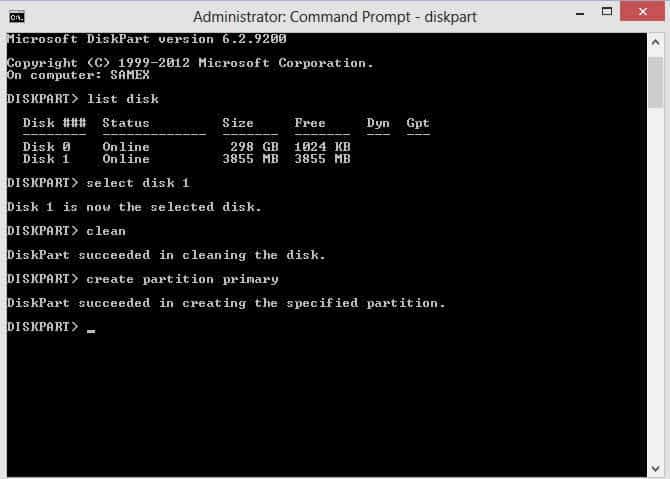
- въведетеМАРКИРАЙ PARTITION 1 И щракнетеENTER.
- ТипФорматиране fs = NTFS бързоИ щракнетеВръщане на карета.
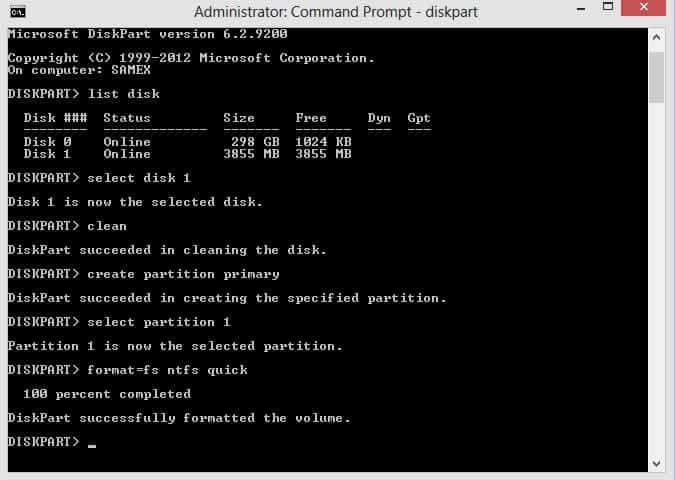
- Типдейност , След това щракнетеВръщане на карета.
- Типизход И щракнетеENTER.
Отворете Windows Explorer и копирайте всички файлове с настройки на операционната система, като щракнете върху Windows + A и поставете всички файлове в главната папка на USB устройството.
токРестартирайте Когато компютърът ви стартира (преди Windows да започне да се зарежда), влезте в екрана за конфигурация на BIOS, като щракнете върху клавиша на менюто за стартиране, като F1, F2, Delete или Escape (това ще варира в зависимост от производителя на хардуера на компютъра).Сега презОт екрана на BIOSизберетеCD/DVD устройство,твърд диск和Устройство за писалка,щеВашето USB устройство е надстроено като основно устройство за зареждане.Излезте и запазете всички промени и продължете да инсталирате операционната система.
Използвайте софтуера PowerISO
В Интернет има много софтуер, който може да се използва за създаване на стартиращи USB устройства.Ще ви предоставим стъпки за софтуер, който смятаме, че работи добре.
-
- Стартирайте PowerISO, ако няма софтуер, моля, изтеглете от официалния уебсайтИзтегляне щракнете тук за изтегляне.
- Поставете USB устройството, от което възнамерявате да стартирате.
- Изберете менюИнструменти> Създаване на стартиращо USB устройство.
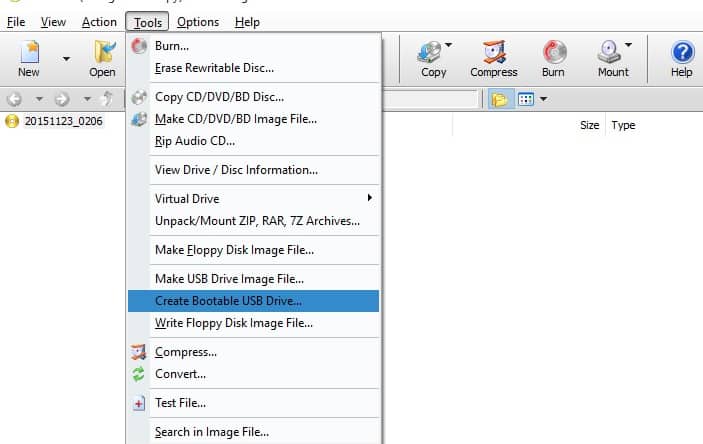
- 在Създайте стартиращо USB устройствоВ диалоговия прозорец щракнетеИкона за прегледОтворете iso файла на Windows 7 или Windows 8 или Windows 10.
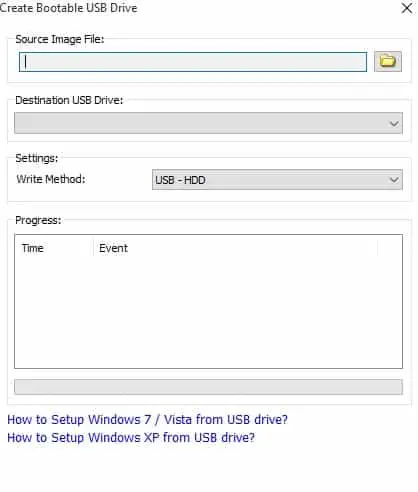
- Ако към компютъра са свързани няколко USB устройства, моляОтЦелеви USB устройствоСписъкИзберете правилния USB драйверУстройство.
- Изберете подходящия метод на писане.
- Кликнете върху开始Бутон.
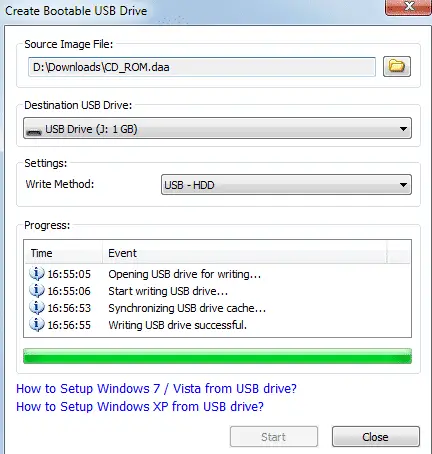
токРестартирамВашият компютър и стартирайте от опцията за стартиране към USB устройството, както е описано по-горе.Това е.Надяваме се, че тази статия ви е помогнала да създадете стартиращо USB устройство за инсталиране на операционна система.





![Настройте имейл на Cox на Windows 10 [с помощта на приложението Windows Mail] Настройте имейл на Cox на Windows 10 [с помощта на приложението Windows Mail]](https://infoacetech.net/wp-content/uploads/2021/06/5796-photo-1570063578733-6a33b69d1439-150x150.jpg)
![Коригирайте проблеми с Windows Media Player [Ръководство за Windows 8 / 8.1] Коригирайте проблеми с Windows Media Player [Ръководство за Windows 8 / 8.1]](https://infoacetech.net/wp-content/uploads/2021/10/7576-search-troubleshooting-on-Windows-8-150x150.jpg)
![Поправете грешка при актуализиране на Windows 0x800703ee [Windows 11/10] Поправете грешка при актуализиране на Windows 0x800703ee [Windows 11/10]](https://infoacetech.net/wp-content/uploads/2021/10/7724-0x800703ee-e1635420429607-150x150.png)





